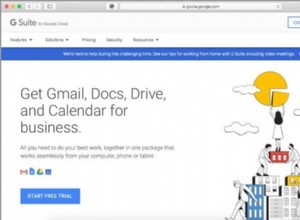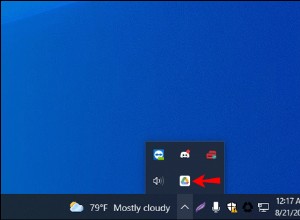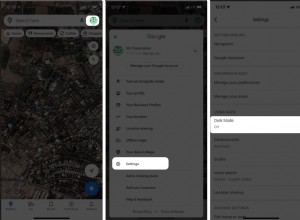تصنع Beats المملوكة لشركة Apple عدة أنواع مختلفة من سماعات الرأس ، بدءًا من الأنواع الصغيرة داخل الأذن التي يتم توصيلها بمقبس الصوت إلى العلب اللاسلكية التي توضع فوق الرأس والتي تتصل باستخدام Bluetooth. يعد توصيل سماعات الرأس السلكية مجرد مسألة توصيلها بمقبس الصوت في جهاز Mac الخاص بك. ولكن مع تلك اللاسلكية ، قد لا يبدو الأمر بهذه البساطة. لذلك في هذه المقالة ، سنوضح لك كيفية توصيل Beats بجهاز Mac الخاص بك. إذا كنت تريد معرفة كيفية توصيل Beats Solo 3 أو Beats X بجهاز Mac ، فتابع القراءة.
كيفية توصيل سماعات الرأس اللاسلكية من Beats بجهاز Mac
أول شيء عليك القيام به هو تحديد موقع زر الطاقة في سماعات الرأس Beats. يختلف هذا حسب طراز سماعات الرأس لديك. لذلك إذا لم تكن متأكدًا ، فراجع الدليل أو دليل البدء السريع المرفق بهما.
يجب عليك أيضًا التأكد من شحن سماعات الرأس قبل محاولة إقرانها بجهاز Mac الخاص بك. يجدر توصيلها بشاحن USB لمدة خمس دقائق قبل أن تبدأ ، للتأكد من أن لديها طاقة كافية.
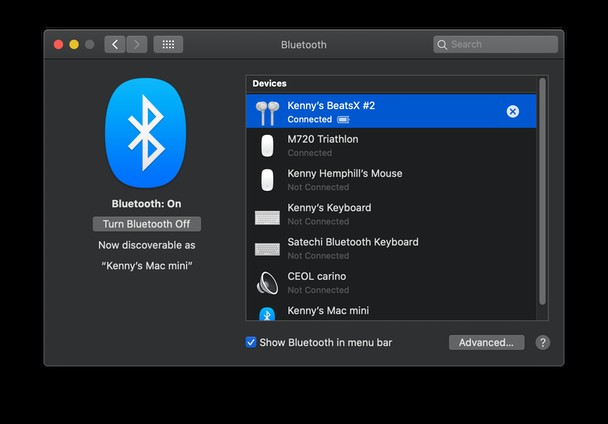
- اضغط مع الاستمرار على زر الطاقة حتى يبدأ مؤشر LED في الوميض.
- في جهاز Mac الخاص بك ، انقر فوق قائمة Apple واختر تفضيلات النظام.
- حدد البلوتوث.
- اختر سماعات Beats من قائمة الأجهزة.
- انقر فوق "إقران".
تم الآن إقران Beats الخاص بك بجهاز Mac الخاص بك ومتصل به. تتذكر سماعات Beats الجهاز الذي تم توصيلها به مؤخرًا وتعيد الاتصال تلقائيًا عندما تكون داخل النطاق.
ومع ذلك ، إذا كنت تستخدمها مع جهاز آخر ، مثل iPhone أو iPad ، فستحتاج إلى إعادة توصيلها بجهاز Mac الخاص بك يدويًا. للقيام بذلك ، قم بتشغيل Beats ، وانقر فوق قائمة Bluetooth في شريط القائمة ، وقم بالماوس فوق سماعات الرأس ، واختر Connect. بدلاً من ذلك ، يمكنك الانتقال إلى Bluetooth في تفضيلات النظام ، واختيارها في القائمة والضغط على اتصال.
نصيحةتستخدم اتصالات Bluetooth اللاسلكية شريحة Bluetooth في جهاز Mac الخاص بك للاتصال بشريحة Bluetooth في سماعات الرأس. على الرغم من أنه لا يستخدم كثيرًا في طريق الموارد على جهاز Mac ، فقد تجد أنك تواجه أحيانًا مشكلات في الاتصال.
عندما يحدث ذلك ، أجد أنه من المفيد تشغيل البرامج النصية للصيانة في وحدة الصيانة الخاصة بـ CleanMyMac X. يمكنه تحديد أي مشاكل والإبلاغ عنها والسماح لك بإصلاحها بضغطة زر. سيؤدي ذلك أيضًا إلى تحرير ذاكرة الوصول العشوائي ، مما يعني أنك أقل عرضة لمواجهة المشاكل. وإليك كيفية استخدامه:
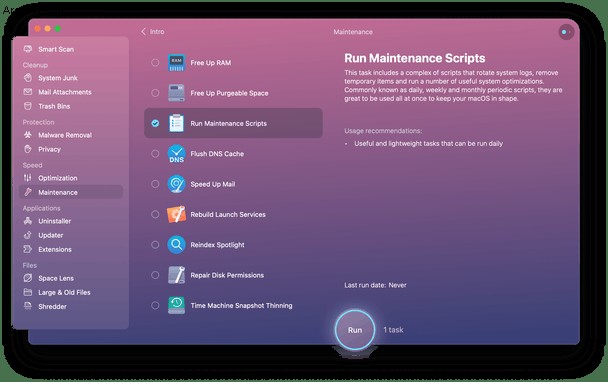
- احصل على نسخة من CleanMyMac X بنفسك. تتوفر نسخة تجريبية مجانية ، حتى تتمكن من اختبار البرنامج قبل الشراء.
- تثبيت التطبيق وتشغيله.
- اختر الصيانة من قائمة الوحدات الموجودة على اليسار.
- في النافذة الوسطى ، حدد المربع بجوار تشغيل البرامج النصية للصيانة.
- اضغط على تشغيل.
استكشاف أخطاء اتصال Bluetooth بين Beats و Mac لديك وإصلاحها
إذا كنت تواجه مشكلات في إعادة توصيل Beats ، فإليك كيفية تحري خلل اتصال Bluetooth وإصلاحه:
- انتقل إلى قائمة Apple وحدد تفضيلات النظام.
- انقر فوق Bluetooth.
- في قائمة الأجهزة ، حدد Beats الخاصة بك.
- انقر على "X" واختر "نسيت الجهاز".
ثم قم بإقران Beats مع MacBook باتباع الإرشادات أعلاه.
إذا وجدت أن اتصال Bluetooth بين سماعات الرأس وجهاز Mac الخاص بك يستمر في الانقطاع ، فحاول تشغيل CleanMyMac X ، كما أوضحنا أعلاه. يمكنك أيضًا محاولة إعادة تشغيل جهاز Mac الخاص بك ، والتأكد من تحديث macOS وإيقاف تشغيل سماعات الأذن ثم تشغيلها مرة أخرى.
تُعد سماعات Beats اللاسلكية طريقة رائعة للاستماع إلى الموسيقى أو البودكاست على جهاز Mac ، سواء كنت في المنزل أو في المقهى أو على متن طائرة. يعد توصيلها بجهاز Mac الخاص بك أمرًا سهلاً باستخدام الخطوات المذكورة أعلاه. ويمكن أن يساعد CleanMyMac X في حل المشكلات. استماع سعيد!